如何在数据更新的时候自动汇总数据?
作者:E图表述来源:部落窝教育发布时间:2021-12-21 16:48:05点击:2244
编按:
在数据的末行加上一行“汇总行”,是很多同学在日常使用EXCEL时都会采用的一种操作方式。但你是不是碰到过这样的情况:在“汇总行”的上面插入一行数据,此时的汇总内容并没有自动汇总。今天就来教大家如何解决这个问题。
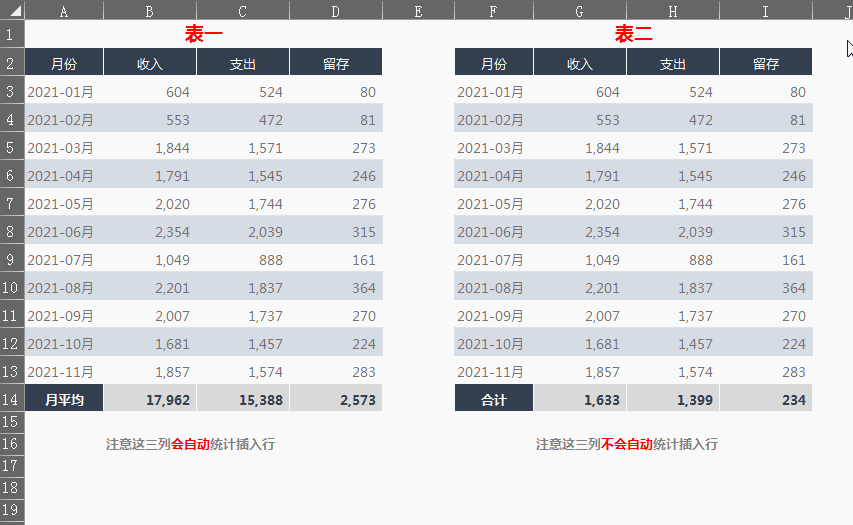
看图,左面的《表一》是可以自动统计插入行的,右面的《表二》却不能自动统计插入行。其实在表一表二中,作者故意将【月平均】和【合计】写反了。
以收入的统计为例:
《表一》的B14单元格函数为:=SUM(B3:B13)
《表二》的G14单元格函数为:=SUM(G3:G13)/COUNT(G3:G13)
大家可以看出,《表一》的是“纯函数”,而《表二》是“函数+公式”制作的计算过程。
这种在统计行上方插入新的被统计记录时,纯函数的情况下可以默认涵盖,如果有公式(+-*/的四则运算为公式)则不会被默认涵盖。
方法一:在统计行的上方留出“预留行”
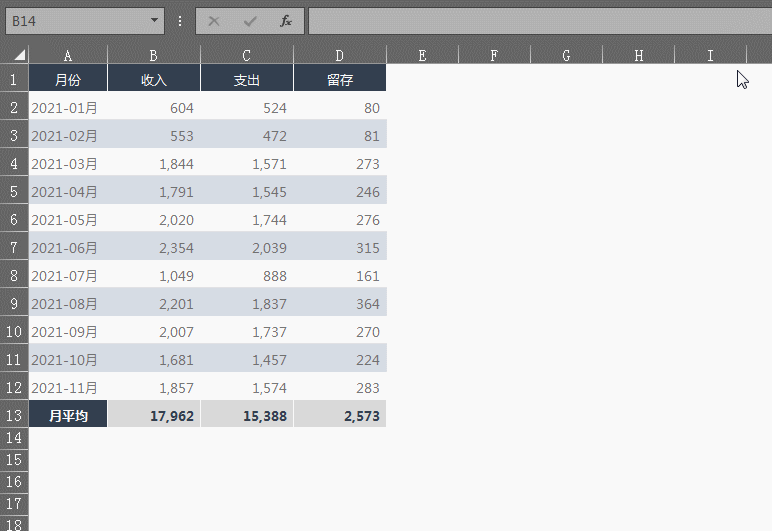
在统计行的上方提前插入一行空白记录条,让函数或者公式的引用区域都涵盖这行。如果需要插入新的记录条时,就在空白行的上方插入,这样函数或者公式就会自动涵盖新增记录。
方法二:借助OFFSET函数来帮忙

在B13单元格输入函数:
=SUM(OFFSET(B$1,,,ROW()-1,1))/COUNT(OFFSET(B$1,,,ROW()-1,1))
函数解析:
使用OFFSET函数建立动态引用区域;
使用ROW()函数确定函数所在的行号,再减1,就得到了末行记录条的行号,从而起到动态引用区域的效果。
再使用SUM、COUNT或者其他统计函数对OFFSET函数结果进行运算即可。
方法三:使用“套用格式”解决这个问题

表格的“套用规格”也被称为“超级表”,选中数据区域,按CTRL+T组合键,可以创建“超级表”,当选中超级表的区域时,工具栏会有“设计”标签;

勾选“汇总行”,超级表会自动出现统计行,通过汇总行的下拉菜单,可以选择多种统计应用。
而且插入新行,也会自动涵盖统计区域。另外说一句,在统计表上我们还可以使用切片器等一系列的好用功能。
方法四:汇总行放到明细表的上方
谁规定的“汇总行”一定要在明细的下方,如果不会一些例如上面技巧的话,那就只能每次都改汇总行的公式咯。在作者E图表述做过的表中,很多都会采用把汇总数据放到明细的上方,例如下图:
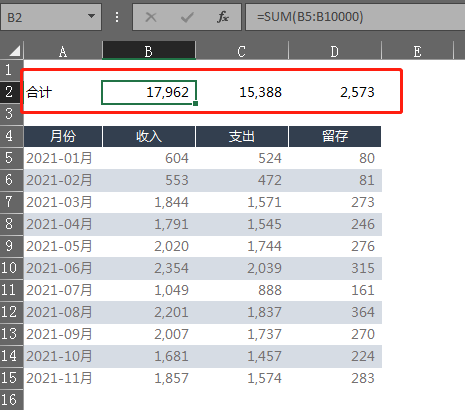
这有何不可呢!即便不使用OFFSET函数做动态引用,我们也可以把单元格的引用做的“宽泛一些”,这样再录入新的记录条,一样是可以被引用的。
【编后语】
本文的创作来源也是以为网友的实际提问,他就是每次都改公式的引用范围,实在是很繁琐,就来问作者。通过一次次的推演,作者发现“函数”和“公式”在数据源引用上的不同,拿出来和大家分享,并用四种方式帮大家“填上这个坑”,希望你也能学会哦!
本文配套的练习课件请加入QQ群:902294808下载。
做Excel高手,快速提升工作效率,部落窝教育《一周Excel直通车》视频和《Excel极速贯通班》直播课全心为你!
扫下方二维码关注公众号,可随时随地学习Excel:
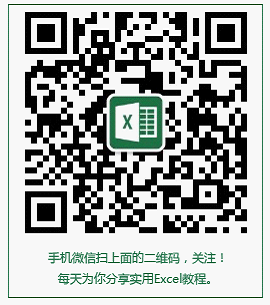
相关推荐:
将excel中的数据按照指定数量进行重复,非得用VBA才能实现吗?
Power Query的数据替换技巧比Excel函数更万能!
版权申明:
本文作者E图表述;同时部落窝教育享有专有使用权。若需转载请联系部落窝教育。
